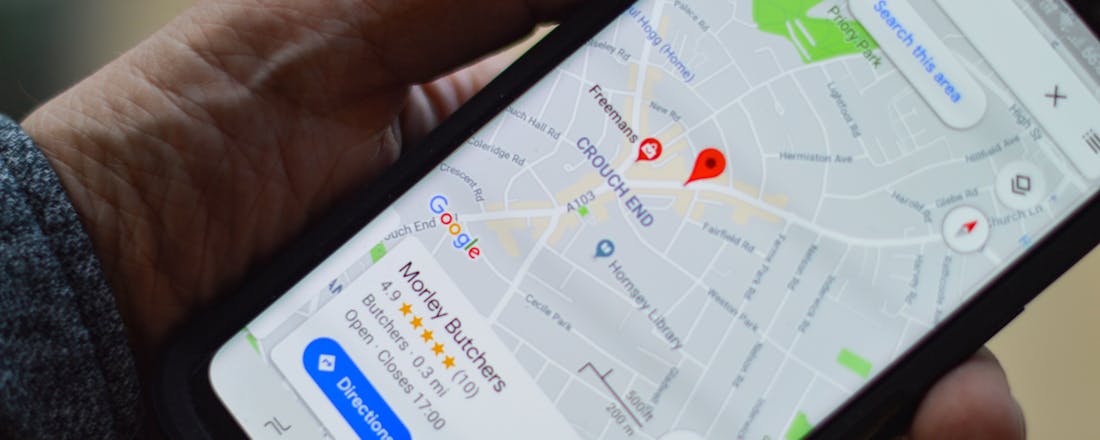Nooit meer de weg kwijt: onmisbare Google Maps tips
Als je ergens naartoe gaat waar je nog niet eerder bent geweest, gebruik je Google Maps. Als je op vakantie gaat en je hebt een (huur)auto, gebruik je Google Maps. De kaartenapp van Google is veruit de bekendste én meest gebruikte kaartenapp die er is. Met onderstaande Google Maps tips weet jij zeker dat je alles eruit haalt wat de app te bieden heeft.
Kaarten downloaden voor offline gebruik
Afhankelijk van waar je bijvoorbeeld naar op vakantie gaat, bestaat de kans dat je er geen mobiel internet zult hebben (buiten de EU dus). Roaming kost een rib uit je lijf en daarom is het verstandig om voordat je op reis gaat, of in het hotel met wifi, vast de kaarten te downloaden die je denkt nodig te hebben. Zo raak je niet de weg kwijt én huil je niet wanneer je telefoonrekening op de digitale deurmat valt.
Het downloaden van een offline kaart doe je door in de app linksboven op de drie streepjes te tikken en ‘offline kaarten’ te selecteren. Nu kun je je eigen kaart selecteren en downloaden. Deze kaart wordt automatisch gemaakt van het gebied waar je je op dat moment bevindt of waar je naartoe hebt genavigeerd, dus kies voor stap een vast de gewenste locatie uit. Je kunt in het selectievierkant zo ver in- en uitzoomen als je zelf wil. Tik op downloaden om de kaart te downloaden op je apparaat. De app geeft meteen aan hoeveel opslagruimte dit in beslag zal nemen. Hou er wel rekening mee dat met het offline downloaden van kaarten recente verkeersupdates en realtime file informatie vervallen.
©PXimport
Plan tussenstops zonder om te rijden
Wanneer je in de navigatiemodus ergens naartoe rijdt, wil je af en toe misschien een korte stop maken bij een restaurant of een tankstation. In Google Maps kun je deze locaties selecteren waardoor de app zelf geschikte stops uitzoekt die niet al te ver van je route afwijken. Daarnaast past Google Maps ook meteen de route aan naar de gekozen tussenstop.
Tik hiervoor in de navigatiemodus op het pijltje naar boven rechtsonder in je scherm. Kies vervolgens voor de optie ‘langs route zoeken’ en selecteer daar de gewenste locatie.
Maak lijsten
Ben je research aan het doen voor je vakantie? Of zijn er een paar favoriete plaatsen waar je telkens naartoe rijdt? Dan kun je deze plekken opslaan in verschillende lijsten. Google Maps biedt zelf al drie kant en klare lijsten aan met plaatsen waar je nog naartoe wil, favorieten en plaatsen met een ster. Zoek bijvoorbeeld het adres op van een toeristische attractie op vakantie, en sla deze op onder ‘wil ik nog heen’. Of maak simpelweg je eigen lijst.
Om een locatie aan een (zelfgemaakte) lijst toe te voegen, typ je eerst het adres in in de zoekbalk. Vervolgens opent aan de onderkant automatisch het menu waarmee je kan navigeren, de route kan bekijken of een locatie kan delen. Hier vind je ook de optie ‘opslaan’. Tik hierop om naar de lijsten te navigeren en de locatie op te slaan.
Overigens kun je ook een plek op de kaart markeren door in te zoomen op de gewenste locatie en vervolgens je vinger ingedrukt te houden. Zo zet je een marker op de kaart waardoor het menu aan de onderkant weer opent.
©PXimport
Stel een aankomst- en/of vertrektijd in
Als je een belangrijke afspraak hebt, wil je natuurlijk niet te laat komen. Daarom kan het handig zijn door een vertrek- en/of aankomsttijd in te stellen. Hierdoor kun je een inschatting krijgen van het verkeer dat rond die tijden verwacht wordt.
Om deze tijden in te stellen, voer je eerst je gewenste locatie in. Tik vervolgens op de drie puntjes rechtsboven en kies voor ‘vertrek- of aankomsttijd instellen’. Als je de tijden bevestigt, zie je meteen de rode, oranje en groene stroken op de weg verschijnen. Zo weet je precies hoe druk het verkeer is rond deze tijd, en of je hierdoor eventueel aanpassingen in je reisschema moet maken.
Tip: moet je ergens om een exact tijdstip zijn? Voer dan bij bovengenoemde stap alleen de aankomsttijd in. Zo kan Google Maps je precies vertellen hoe laat je vertrekken moet om op het aangegeven tijdstip op de gewenste locatie te zijn.
©PXimport
Deel je locatie
Heb je afgesproken met mensen en wil je laten weten waar je bent? Of wil je iemand laten weten dat je veilig thuis gekomen bent of juist hoe lang je er nog over doet totdat je er bent? Dan is het delen van je locatie een heel handig onderdeel dat Google Maps aanbiedt.
Om je locatie te delen, tik je op het blauwe bolletje dat jouw eigen marker is. Kies vervolgens voor ‘locatie delen’ en selecteer hoe lang het delen van je locatie mag duren. Dit kan variëren van 15 minuten tot wel drie dagen. Je kunt er ook voor kiezen om dit handmatig uit te zetten, zodat je zelf bepaalt hoe lang jouw locatie inzichtelijk blijft. Vervolgens kun je ook selecteren met welk contact je je locatie wil delen of via welke app (bijvoorbeeld Whatsapp) je dat wil doen. De persoon in kwestie krijgt dan een appje met jouw real time locatie en kan jouw in zijn of haar eigen Google Map app blijven volgen.
Gebruik AR om de buurt te verkennen
Soms is het lastig oriënteren wanneer je slechts een puntje op een vlakke kaart bent. Wie geen zin heeft om drie keer om zijn eigen as te draaien om te bepalen waar je nou eigenlijk naartoe moet lopen, kan de AR-functie (augmented reality) van Google de oplossing bieden. Hiermee kun je namelijk live met je camera om je heen kijken om je te oriënteren aan bepaalde gebouwen en/of straatnaamborden.
Om deze functie te starten, moet je als voetganger in de navigatiemodus zitten. Tik vervolgens op het locatie icoontje links onder in je scherm dat omringd wordt door een gestippeld vierkantje. Vervolgens moet je toestemming geven aan Google Maps om jouw camera te gebruiken. Nu kun je om je heen kijken en laat de app zien langs welk gebouw jij moet lopen om op de plaats van bestemming te komen.
©PXimport